การเปิดใช้งาน Remote Desktop ใน Windows 7เครดิตบทความจากเว็บ: https://thaiwinadmin.blogspot.com/2009/09/kb303สำหรับท่านที่เป็นผู้ดูแลระบบ Windows คงจะคุ้นเคยกับการใช้งาน Remote Desktop ในการบริหารจัดการเครื่องคอมพิวเตอร์จากระยะไกลเป็นอย่างดี โดยฟีเจอร์ Remote Desktop นั้นมีใช้งานตั้งแต่ Windows 2000 เป็นต้นมา อย่างไรก็ตาม Remote Desktop จะไม่ถูกเปิดใช้งานโดยดีฟอลท์ หากต้องการใช้งานจะต้องทำการเปิดใช้งานด้วยตนเอง
ในด้านการทำงานนั้น Remote Desktop จะใช้โปรโตคอล Remote Desktop Protocol (RDP) และใช้พอร์ทหมายเลข 3389 ในการทำงาน โดยการใช้งานนั้นต้องรู้หมายเลขไอพี (IP address) หรือชื่อเครื่องคอมพิวเตอร์ (Computer Name) ของคอมพิวเตอร์ที่ต้องการเชื่อมต่อ และจะต้องใช้ยูสเซอร์ (User) และ รหัสผ่าน (Password) ในการตรวจสอบสิทธิ์การใช้งาน
หมายเหตุ: - หากบนเครื่องรีโมทคอมพิวเตอร์มีการเปิดใช้งาน Windows Firewall หรือมีโปรแกรม Firewall อื่นๆ จะต้องทำการคอนฟิก Firewall ให้อนุญาตให้การสื่อสารผ่านพอร์ตหมายเลข 3389 สามารถผ่านได้
- โมเด็มเราเตอร์ที่ออกเน็ต ก็จะต้องมีการฟอเวิร์ดพอร์ทไปที่เครื่องคอมพิวเตอร์นั้นด้วย
การเปิดใช้งาน Remote Desktop บน Windows 7
การเปิดใช้งาน Remote Desktop บน Windows 7 มีขั้นตอนดังนี้
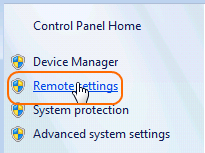 1. ดำเนินการตามข้อใดข้อหนึ่งดังนี้
1. ดำเนินการตามข้อใดข้อหนึ่งดังนี้1.1 คลิกปุ่ม Start คลิกขวาที่ Computer เลือก Properties หรือกดปุ่ม
Windows + Break บนคีย์บอร์ด
- จะโชว์หน้าต่าง Control Panel Home
- จากนั้นในหน้าต่าง System คลิก
Remote settings (ตามภาพบน)

1.2 คลิกปุ่ม Start คลิก Control Panel คลิก System and Security
- จะโชว์หน้าต่าง Control Panel Home
- จากนั้นคลิก Allow remote access (ตามภาพบน)
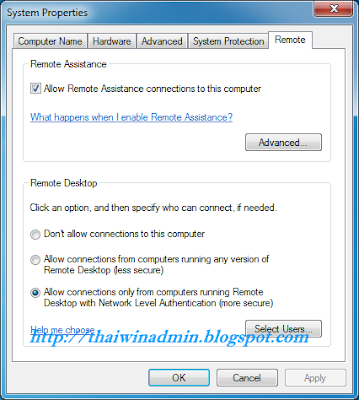
2. ในหน้าต่าง System Properties บนแท็บ Remote ในหัวข้อ Remote Desktop ค่าดีฟอลท์จะเป็น Don't allow connections to this computer เปิดใช้งาน Remote Desktop โดยให้เลือกข้อใดข้อหนึ่งด้านล่าง เสร็จแล้วคลิก OK
- Allow connections from computers running any version of Remote Desktop (less secure)
- Allow connections only from computers running Remote Desktop with Network Level Authentication (more secure)
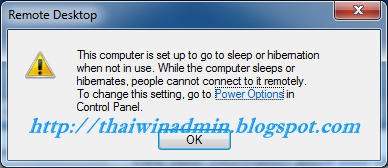
3. ในหน้าต่าง Remote Desktop ที่แจ้งเตือนเรื่อง Power Options ให้คลิก OK
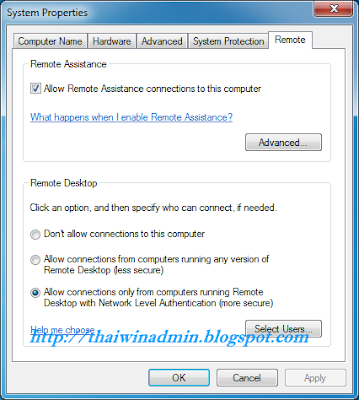
4. ในหน้าต่าง System Properties คลิก OK เพื่อจบการเปิดใช้งาน Remote Desktop
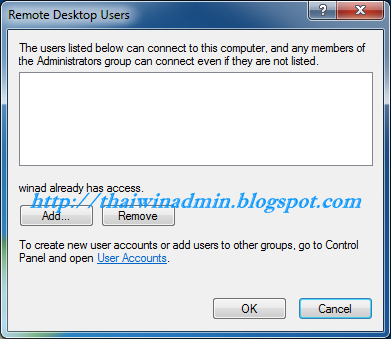 การเพิ่มยูสเซอร์ให้สามารถใช้ Remote Desktop ได้
การเพิ่มยูสเซอร์ให้สามารถใช้ Remote Desktop ได้เนื่องจากโดยดีฟอลท์จะมีเฉพาะผู้ใช้ในกลุ่ม Administrators เท่านั้นที่จะสามารถใช้ Remote Desktop ได้ แต่หากต้องการให้ผู้ใช้ทั่วไป (Standard user) ใช้ Remote Desktop ได้ด้วย จะต้องทำการเพิ่มแบบแมนนวลตามขั้นตอนดังนี้
5. ย้อนกลับไปเปิดแท็บ Remote ในหน้าต่าง System Properties (รูปข้อ 4) ตามขั้นตอนที่หนึ่งในหัวข้อ "การเปิดใช้งาน Remote Desktop บน Windows 7" ด้านบน
6. ในหน้าต่าง System Properties ดังรูปข้อที่ 4 ด้านบน ให้คลิก Select Users
7. ในหน้าต่าง Remote Desktop Users ให้คลิก Add
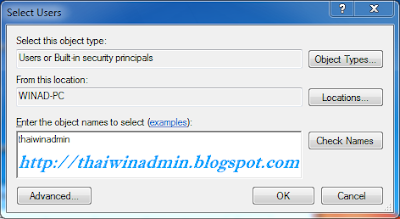
8. ในหน้าต่าง Select Users ให้ป้อนชื่อผู้ใช้ที่ต้องการในกล่องใต้ Enter the object names to select หากต้องการป้อนชื่อผู้ใช้หลายคนในครั้งเดียวให้คั่นด้วยเซมิโคล่อน (;) เสร็จแล้วคลิก OK
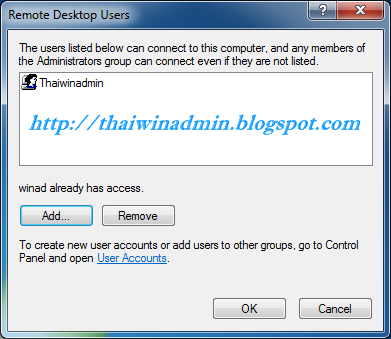
9. ในหน้าต่าง Remote Desktop Users ให้คลิก OK
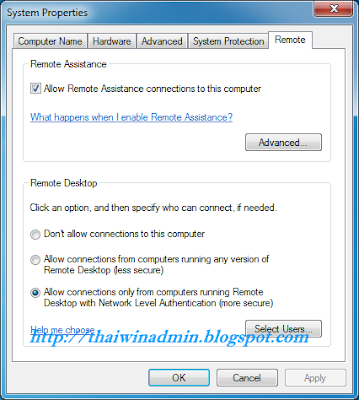
10. ในหน้าต่าง System Properties คลิก OK เพื่อจบการเพิ่มผู้ใช้ทั่วไปให้สามารถใช้งาน Remote Desktop ได้
บทความโดย: Thai Windows Administrator Blog
https://thaiwinadmin.blogspot.com/2009/09/kb303.html





 )
)
 :
:  สั่งซื้อสายอากาศ WiFi
สั่งซื้อสายอากาศ WiFi  สั่งซื้อหูยึดตู้ PBX Pana NS300/1000
สั่งซื้อหูยึดตู้ PBX Pana NS300/1000  งานสไปค์สายไฟเบอร์ออฟติค
งานสไปค์สายไฟเบอร์ออฟติค  ข้อมูลการจัดส่ง
ข้อมูลการจัดส่ง


